赛博朋克2077中低端显卡怎么优化?很多小伙伴可能还不清楚中低端显卡怎么优化吧,今天小编给大家带来2077中低端显卡优化方法分享,快来看一下吧。

2077中低端显卡优化方法分享
更新驱动
首先确定你已安装了专为2077优化的驱动版本 N卡 460.79 以上 (AMD安装20.12.1以上)

游戏内图形设置
1.启动游戏游戏打开图形设置。
2.开启【FidelityFX CAS 静态】(不推荐动态可能会频繁掉帧),并根据个人显示器情况设置为70~90之间的数值(即原始分辨率的70%~90%)。
3.根据自己显卡调整各种特效的中低高档(优先降低体积雾,色彩,细节,阴影这几个),让帧数稳定在30或60以上。

4.推荐开启垂直同步锁定60或30获得更稳定的体验。
5.因为 【FidelityFX CAS 静态】是从低分辨率采样的所以现在画面会变糊。
显卡驱动设置
1.退出游戏。
2.打开NIVIDIA控制面板。
3.【管理3D设置】>【程序设置】添加2077游戏主程序,然后设置【图像锐化】为0.7,颗粒为0。

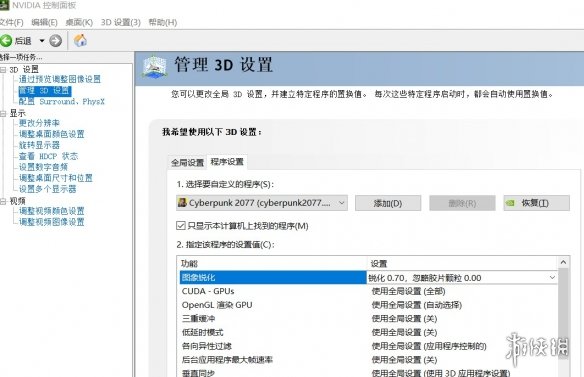
(AMD 显卡驱动中也有类似锐化选项)
优化后效果:进入游戏即可获得类似DLSS的体验。
实际效果如图
下左图: 开启【FidelityFX CAS静态:75】 + 【图像锐化】
下右图: 只开启【FidelityFX CAS静态:75】

注意事项
1.帧数足够可以不开启【FidelityFX CAS】,只开启【图像锐化】依然可以改善画质。
2.【图像锐化】的效果只有使用显卡驱动(比如GeForce Experience)的截图功能才能正确截取,使用Steam只能截取到没有锐化的原始画面。
3.【图像锐化】功能可能不支持GTX 10系以下的显卡。





